Jak rozwiązać brakujący folder Outbox w numerze Outlook
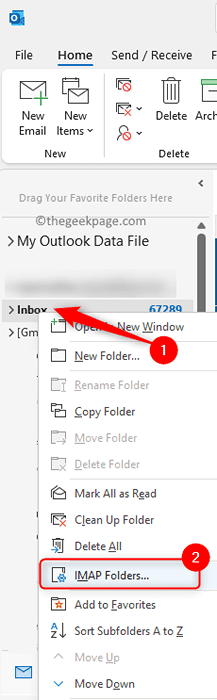
- 2912
- 131
- Ignacy Modzelewski
W popularnym programie klientów e -mail, gdy otrzymasz e -maile, będą przechowywane w folderze skrzynki odbiorczej. Po wysłaniu e -maila będzie on najpierw zapisany w folderze Outbox, a później trafia do folderu wysłanych elementów.
Jednak wielu użytkowników zgłosiło problem, w którym nie są w stanie znaleźć folderu skrzynki zewnętrznej w programie Outlook. Niektórzy użytkownicy odkryli również, że niektóre inne foldery, takie jak szkice, wysyłane elementy, usunięte elementy, archiwa i śmieciowe e -maile nie są dostępne na liście folderów Outlook.
Aby rozwiązać ten problem brakujących folderów w programie Outlook, musisz zasubskrybować foldery IMAP. Jeśli napotykasz ten problem ze swoim programem Outlook, wypróbuj metody wymienione w tym artykule, aby naprawić problem z brakującymi pudełkiem Outhook w programie Outlook.
Spis treści
- Metoda 1: Zresetuj panel folderu Outlook
- Metoda 2: Zasubskrybuj folder IMAP, aby znaleźć folder Outlook Missing Outbox
- Metoda 3: Zaktualizuj listę folderów IMAP w programie Outlook
- Metoda 4: Usuń i ponownie dodaj konto w programie Outlook
- Metoda 5: Wyszukaj pocztę i znajdź folder
Metoda 1: Zresetuj panel folderu Outlook
Upewnij się, że zamykasz program Outlook przed przystąpieniem do poniższych kroków.
Krok 1. Naciskać Windows + r otworzyć Uruchomić.
Krok 2. Wpisz poniższe polecenie i naciśnij Wchodzić Aby zresetować panel folder.
C: \ Program Files \ Microsoft Office \ root \ Office16 \ Outlook.exe /resetfolders
Krok 3. Otwórz program Outlook i sprawdź, czy widoczny jest folder skrzynki zewnętrznej.
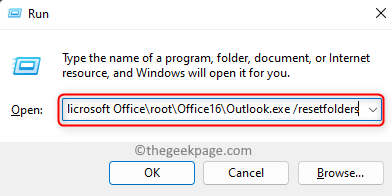
Metoda 2: Zasubskrybuj folder IMAP, aby znaleźć folder Outlook Missing Outbox
Krok 1. Początek Perspektywy w twoim systemie.
Krok 2. Znajdź swoje Konto IMAP Mail w lewym okienku, aby znaleźć foldery.
Krok 3. Kliknij prawym przyciskiem myszy ten identyfikator poczty IMAP i wybierz Foldery IMAP… W menu, które się otwiera.
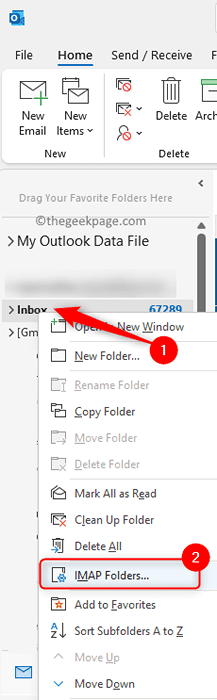
Krok 4. w Foldery IMAP okno, kliknij Zapytanie przycisk.
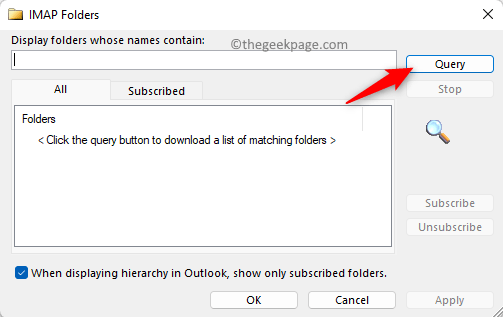
Krok 5. To wyświetla listę wszystkich folderów IMAP w Wszystko patka.
Krok 6. Znajdź folder, którego brakuje w swoim programie Outlook.
Krok 7. Wybierz wymagany folder i kliknij Subskrybuj przycisk.
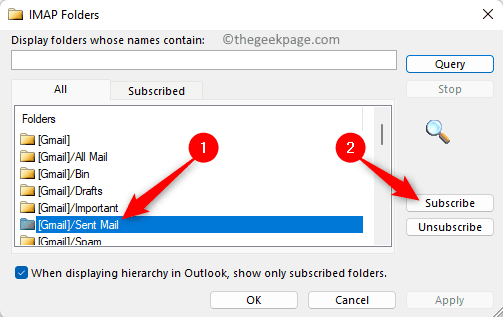
Notatka: Jeśli chcesz wybrać wiele folderów jednocześnie podczas naciśnięcia klawisz kontrolny Klucz Wybierz żądane foldery.
Krok 8. Kliknij Stosować A potem dalej OK Aby zapisać te zmiany.
Krok 9. Wróć do programu Outlook i sprawdź, czy brakujący folder jest widoczny.
Metoda 3: Zaktualizuj listę folderów IMAP w programie Outlook
Jeśli folder, którego szukasz. Wykonaj aktualizację listy, aż brakuje folderu.
Krok 1. Początek Perspektywy.
Krok 2. Wybierz Folder e -mail IMAP w lewym okienku.
Krok 3. Idź do Teczka zakładka na pasku narzędzi u góry.
Krok 4. Kliknij Aktualizacja listy folderów w Imap Sekcja.
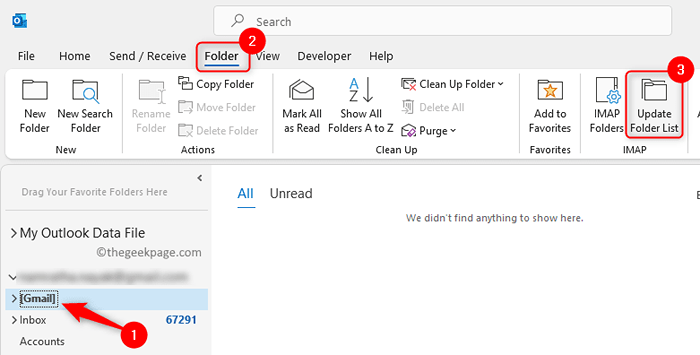
Krok 5. Po zakończeniu procesu aktualizacji folderu możesz postępować zgodnie z powyższą metodą, aby zasubskrybować folder IMAP i znaleźć brakujące folder Outbox w programie Outlook.
Metoda 4: Usuń i ponownie dodaj konto w programie Outlook
Usuń istniejące konto poczty Outlook
Krok 1. Uruchom program Outlook. Kliknij Plik menu.
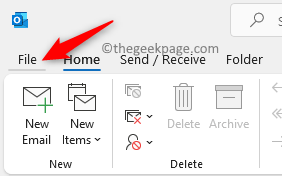
Krok 2. Z Informacje Wybrana karta, kliknij Ustawienia konta rozwijany po prawej stronie.
Krok 3. Na liście rozwijanej, która się otwiera, wybierz Ustawienia konta…
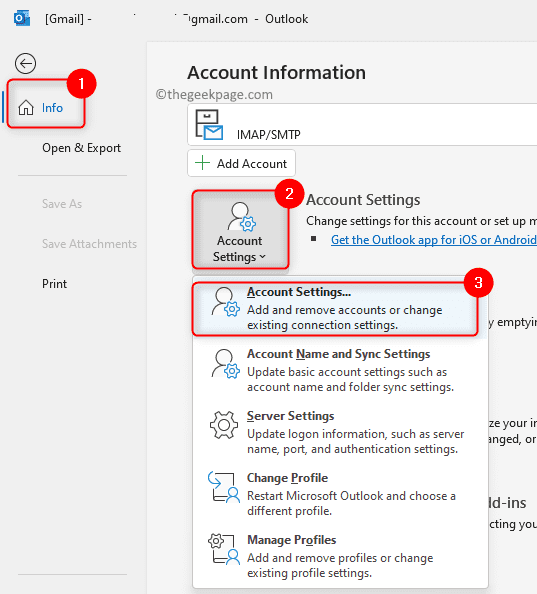
Krok 4. w E-mail karta, wybierz konto e -mail na liście i kliknij Usunąć Ikona paska narzędzi u góry.
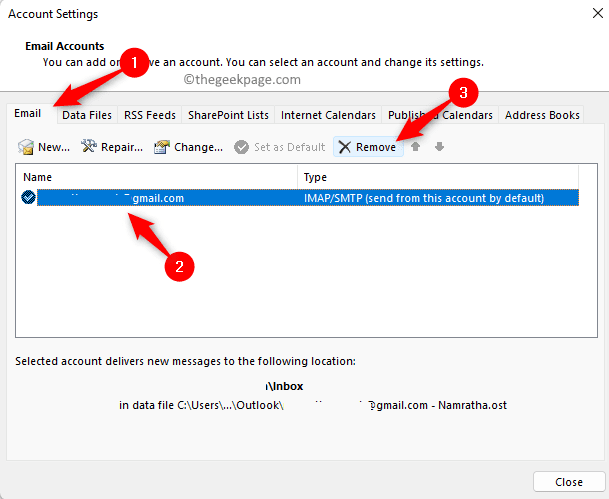
Krok 5. Kliknij Tak W oknie dialogowym Ostrzeżenie pojawia się.
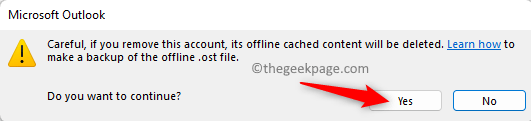
Krok 6. Kliknij Zamknąć a następnie zamknij klienta Outlook Mail.
Dodaj nowe konto Outlook
Krok 1. Dokonywać Kroki 1 - 3 wspomniane w powyższych krokach usuń, aby otworzyć Ustawienia konta okno.
Krok 2. Z E-mail Wybrana karta Ustawienia konta, Kliknij na Nowy Ikona paska narzędzi.
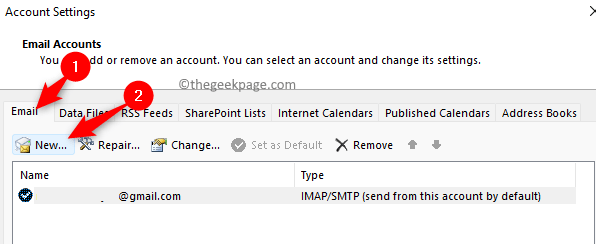
Krok 3. Wprowadź wymagane informacje, nazwę użytkownika i hasło swojego konta e -mail Outlook.
Krok 4. Postępuj zgodnie z monitem na ekranie i wypełnij proces dodawania nowego konta Outlook.
Krok 5. Zamknij perspektywę.
Krok 6. Wznowienie Outlook i sprawdź, czy możesz znaleźć brakujące folder skrzynki zewnętrznej.
Metoda 5: Wyszukaj pocztę i znajdź folder
Jeszcze jedną opcją, którą możesz wypróbować, aby rozwiązać ten problem, jest wyszukiwanie poczty, której szukasz. Po znalezieniu wiadomości e -mail w skrzynce pocztowej uciąż mysz na wynik wyszukiwania, a zobaczysz folder, w którym istnieje konkretna poczta.
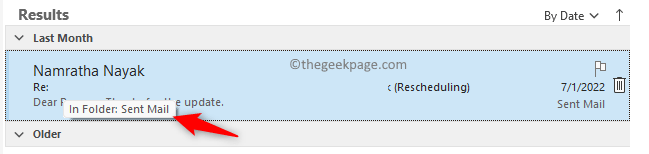
Otóż to!
Dziękuje za przeczytanie.
Mamy nadzieję, że kroki wspomniane w tym artykule pomogły Ci zlokalizować folder brakujący Outlook Outbox i zasubskrybuj foldery IMAP. Metody wspomniane powyżej można zastosować ze wszystkimi wersjami Outlook na komputerze Windows. Daj nam znać swoje przemyślenia i opinie na temat tego, czy poprawka pomogła Ci rozwiązać ten problem z programem Outlook.
- « Jak naprawić program Outlook, nie odpowiadając błędu w systemie Windows 10 /11
- Jak naprawić walorant czarny ekran na temat uruchamiania »

